- Se Windows 11 non riconosce l'unità DVD, è necessario ripristinare i controlli.
- Modificare il registro è anche un ottimo modo per far sì che la tua unità DVD funzioni di nuovo.
- In alcuni casi, può essere necessario eliminare certe entrate del registro per risolvere questo problema.

Molti utenti informano che Windows 11 non riconosce l'unità DVD dopo l'aggiornamento all'ultima versione.
Ci sono varie ragioni che possono portare al problema che stai sperimentando, ma ci sono modi per riparare la tua unità DVD/CD su Windows 11 e questa guida ti mostrerà come farlo.
Come puoi interrompere Windows 11 per non riconoscere l'unità DVD?
1. Reinicia la unidad de DVD usando el editor de Registro.
- Fare clic sul pulsante di Windows della barra delle tessere.
- Escrivi regedit nel riquadro di ricerca e fai clic sul primo risultato.
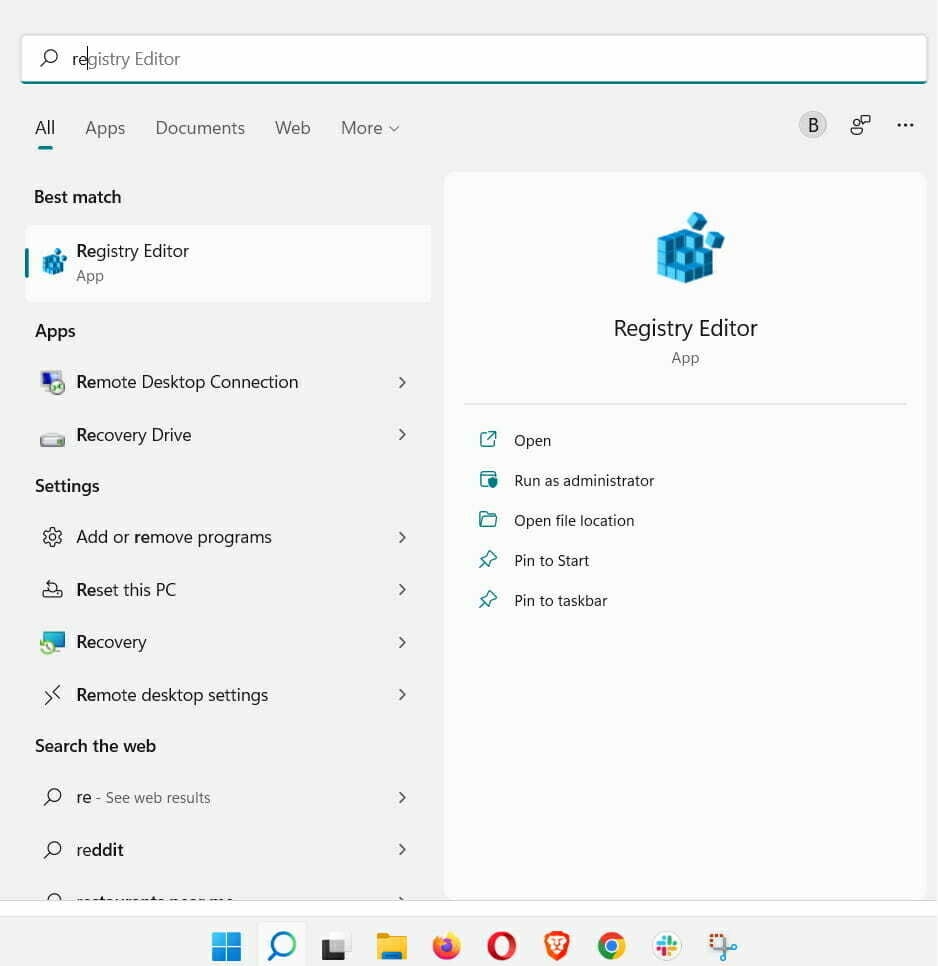
- Navega a
HKEY_LOCAL_MACHINESYSTEMCurrentControlSetServicesatapi - Adesso, crea una nuova chiave di chiamata Controllore0 haciendo clic derecho en atapi.
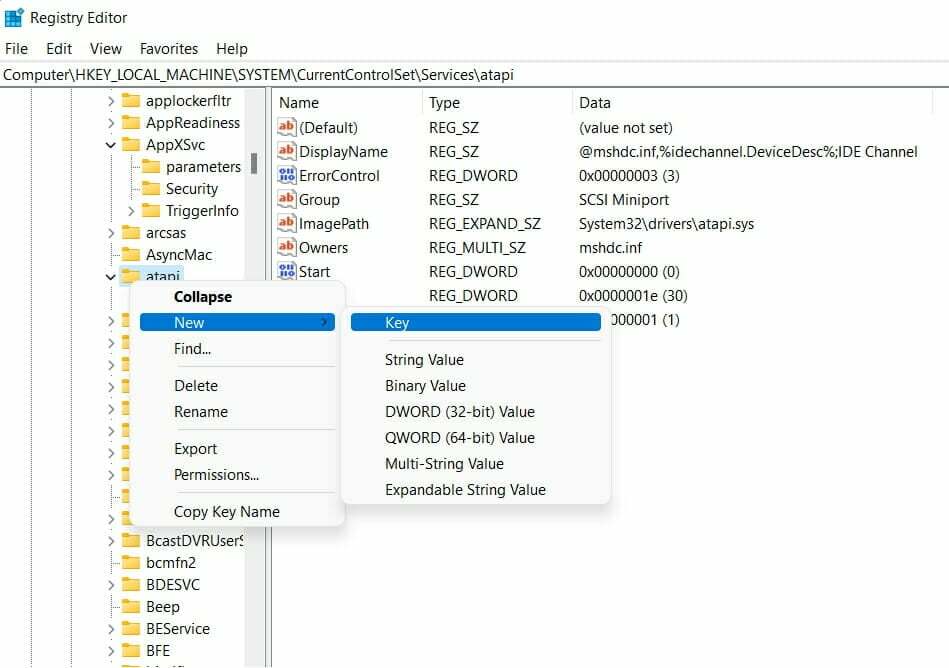
- Selezione Controllore0 e poi hai fatto clic sul pulsante destro in un posto vuoto nel pannello di controllo per creare un nuovo DWORD
EnumDevice1.
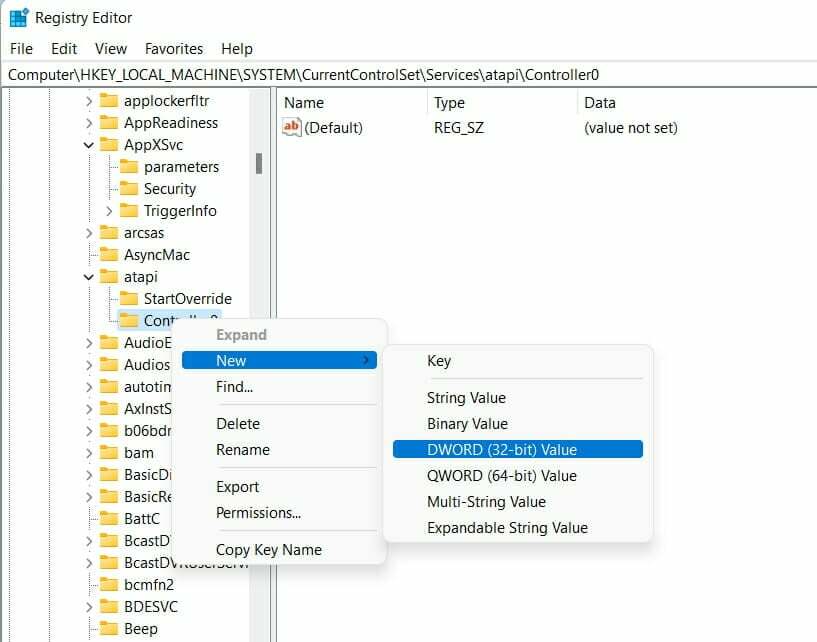
- Establece el valore en 1 y reinicia tu computadora.
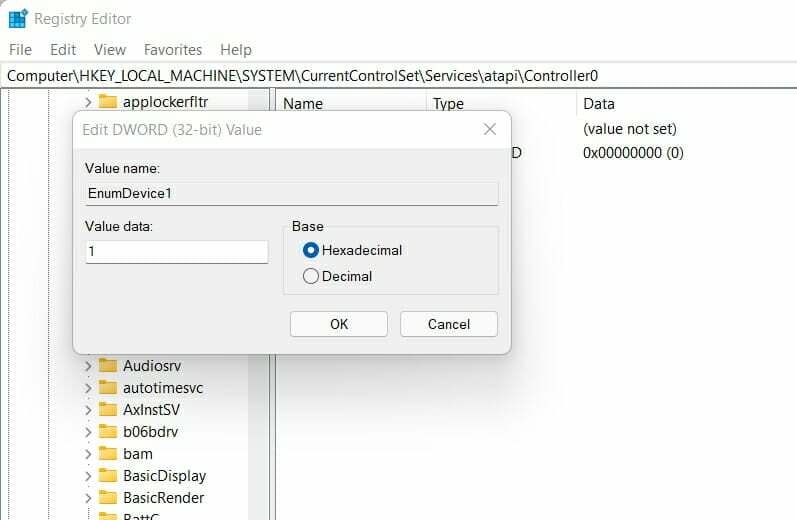
Se Windows 11 non riconosce il tuo DVD, continua con il metodo successivo.
2. Elimina i controlli IDE/ATAPI.
- Presione finestre + R al mismo tiempo para abrir la ventana Esecutore.
- Escrivi devmgmt.msc en el cuadro y presiona accedere.
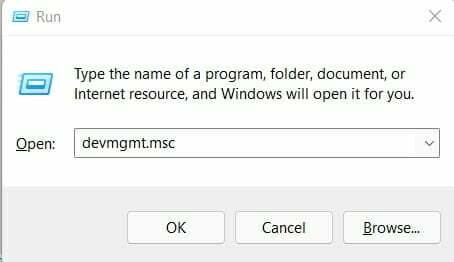
- Nell'amministratore dei dispositivi, espandi i controlli IDE ATA/ATAPI. Luego, ubica el Controllore PCI IDE a doppio canale standard.
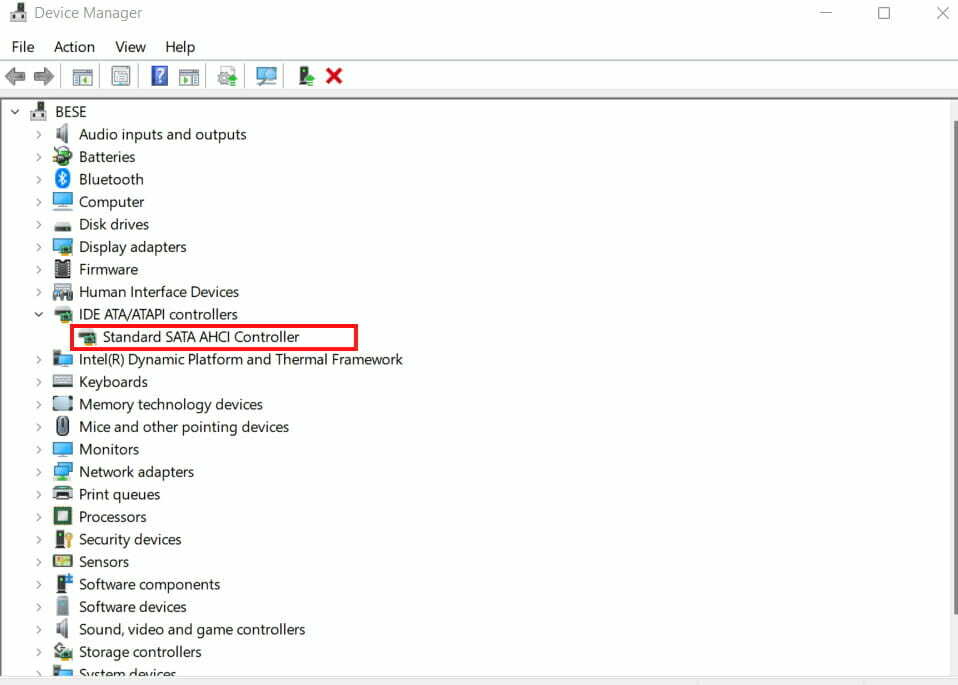
- Haz click derecho en el dispositivo y selecciona Disinstallaredispositivo. Seguire le istruzioni per disinstallare il controller.
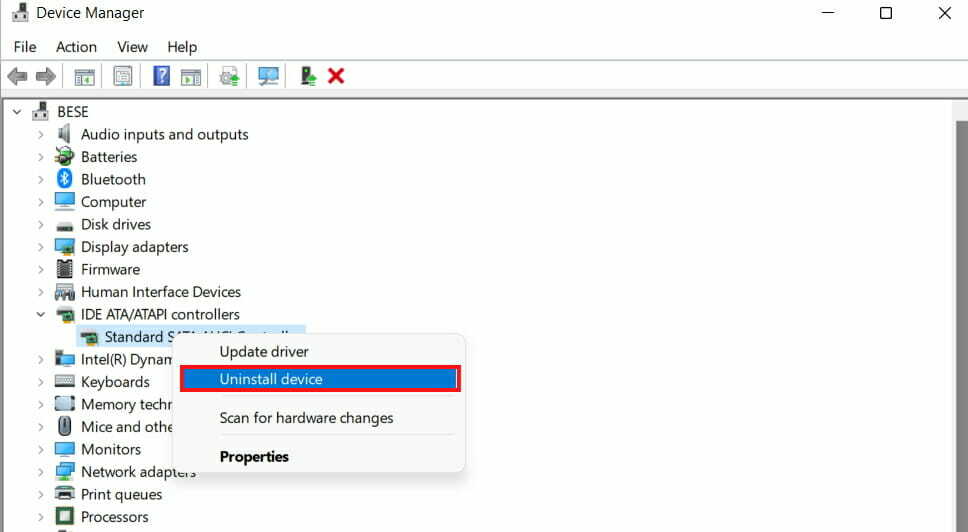
- Reinicia tu computadora cuando se te indique.
Dopo aver fatto questo, prova a comprare un'unità DVD/CD-ROM nell'amministratore dei dispositivi.
3. Elimina la chiave di registro UpperFilters / LowerFilters.
- Fare clic sul pulsante di Windows nella parte inferiore chiusa dello schermo.
- Escrivi regedit en el cuadro de búsqueda y presiona accedere.
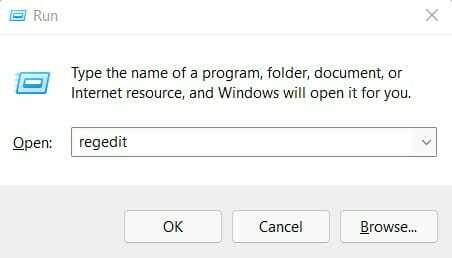
- Dirigete hacia
HKEY_LOCAL_MACHINESYSTEMCurrentControlSetControlClass{4D36E965-E325-11CE-BFC1-08002BE10318}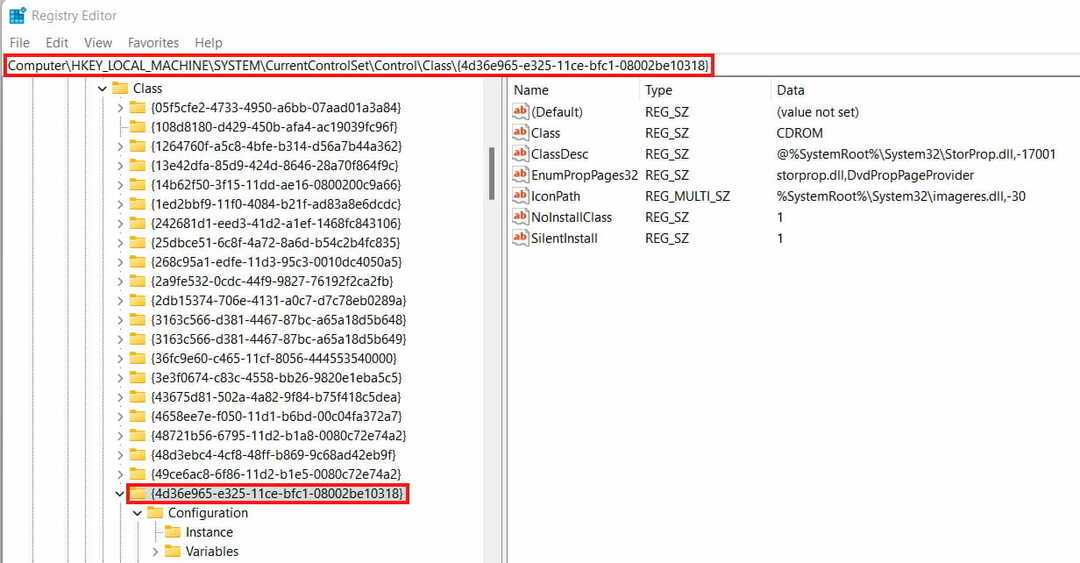
- Haz clic derecho it Filtri superiori si Filtri inferiori. A continuazione, eliminando presionando Elimina. Si no encuentras esta variable en el registro dado, salta al paso 6.
- Cierra el Editor del Registro y reinicia tu computadora.
Se la tua unità DVD/CD non esce dal disco, assicurati di provare questa soluzione.
- ¿Windows 11 Nessun rilevamento del secondo monitor? Soluciónalo Así
- Aggiornamento di Windows: Algo Salió Mal [SOLUCIONADO]
- Come aggiornare i controlli in Windows 11 [Passo dopo passo]
- 31 Strumenti imprescindibili di software per Windows 11
4. Azionare il controller DVD o disinstallare il dispositivo DVD.
- Abre el Amministratore di dispositivi presionando finestre + R. Escrivi devmgmt.msc e presiona accedere.
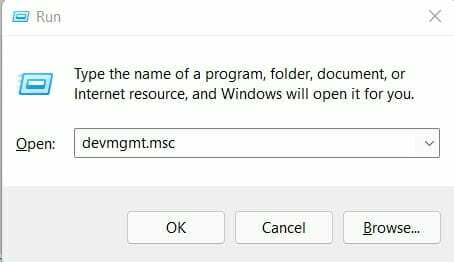
- En el Amministratore di dispositivi, selezione le unità di DVD/CD-ROM e fai clic con il pulsante destro nel nome del tuo controller. Selezione Aggiorna controller o Disinstallare dispositivo.
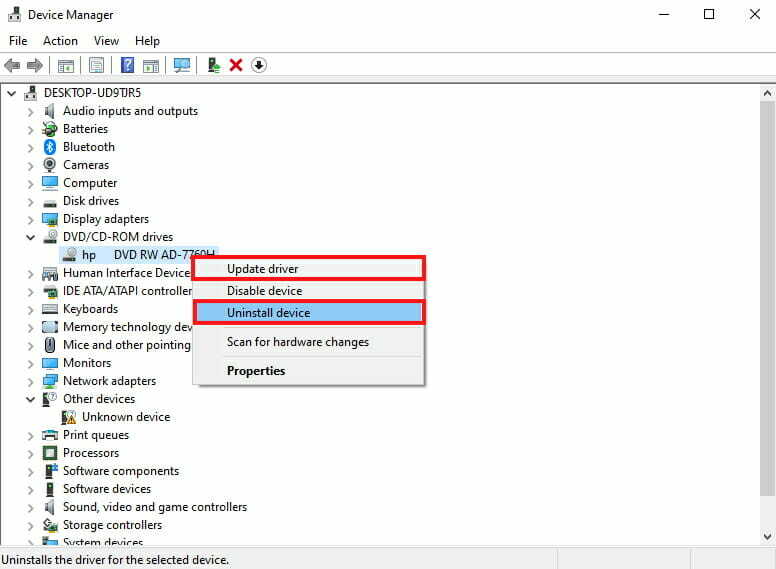
- Continuare con il processo e riprendere il computer.
Ora solo tienes que probar tu disco. Se ti chiedi come verificare se l'unità DVD funziona o no, semplicemente intendi leggere uno dei dischi e vedere cosa succede.
Alcuni degli errori più comuni di Windows sono il risultato di controlli vecchi o incompatibili. La falla di un sistema aggiornato può condurre a retrasos, errori di sistema o anche alla Pantalla Azul de la Muerte.
Per evitare questo tipo di problema, puoi utilizzare un dispositivo automatico che troverai, scaricherà e installerai la versione adeguata del controller sul tuo computer Windows, con solo unos cuantos clic. Qui te decimos cómo hacerlo:
- Scarica e installa DriverFix.
- Apri l'applicazione.
- Spero che DriverFix rilevi tutti i controllori difettosi.
- Il software ora ti mostrerà tutti i controlli che hanno problemi e devi solo selezionare quelli che vuoi interrompere.
- Cerca di far sì che DriverFix scarichi e installi i controlli più nuovi.
- Reinicia tu PC para que los cambios hagan efecto.

DriverFix
Los controladores ya no te darán problemas se descargas y usas este poderoso software.Scarico di responsabilità: La versione gratuita di questo programma non può realizzare certe azioni.
Quando si tratta di controlli, è importante tenerli aggiornati, sin importar loqueres lograr con i tuoi dispositivi. Qui è dove una strumento di attualizzazione dei controlli risultato utile per evitare problemi ed errori significativi in futuro.
I problemi di Windows 11 con il riconoscimento dell'unità DVD possono essere risolti facilmente utilizzando i metodi precedenti.
Se anche tu hai problemi relativi al DVD, come DVD non funzionante, consulta nuestras otras guias para solucionarlos.
© Copyright Windows Report 2023. Non associato a Microsoft
![Errore 0x800701c4 su Xbox [Risolto]](/f/4a2a1d5a85b0c9e8852eb96ed1b617dd.png?width=300&height=460)

